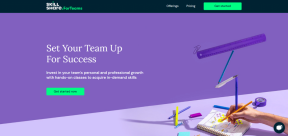Πώς να αφαιρέσετε την επέκταση από το Microsoft Edge – TechCult
Miscellanea / / September 29, 2023
Ο Microsoft Edge σάς επιτρέπει να προσθέτετε επεκτάσεις και πρόσθετα για να διευκολύνετε την περιήγησή σας. Ενώ οι επεκτάσεις κάνουν την εμπειρία χρήστη ομαλή, ορισμένες από αυτές διαφημίζονται ψευδώς και προκαλούν προβλήματα κατά την πλοήγηση στο διαδίκτυο. Εάν αντιμετωπίζετε προβλήματα όπως η αργή απόδοση και η καθυστέρηση με το Edge, η κατάργηση ύποπτων επεκτάσεων μπορεί να σας βοηθήσει να διορθώσετε το πρόβλημα. Σε αυτόν τον οδηγό, θα συζητήσουμε πώς να αφαιρέσετε την επέκταση από τον Microsoft Edge.

Πίνακας περιεχομένων
Πώς να αφαιρέσετε την επέκταση από τον Microsoft Edge
Όταν έχετε μια κατεστραμμένη επέκταση προγράμματος περιήγησης, μπορεί να προκαλέσει σοβαρά προβλήματα απορρήτου και απόδοσης για εσάς. Επομένως, συνιστάται να αφαιρέσετε οποιαδήποτε αμφίβολη επέκταση από το Edge. Υπάρχουν δύο τρόποι για να αφαιρέσετε τις ανεπιθύμητες επεκτάσεις από το πρόγραμμα περιήγησής σας Edge. Και οι δύο τρόποι περιγράφονται παρακάτω:
Μέθοδος 1: Χρήση Επιλογών Μενού
Ο ευκολότερος τρόπος για να καταργήσετε μια επέκταση από τον Microsoft Edge είναι μέσω των επιλογών του προγράμματος περιήγησης. Μπορείτε να ακολουθήσετε αυτά τα απλά βήματα για το ίδιο.
1. Ανοιξε το δικό σου Πρόγραμμα περιήγησης Edge.
2. Από την επάνω δεξιά γωνία, κάντε κλικ στο Τρεις τελείεςεικόνισμα.
Σημείωση: Μπορείτε επίσης να πατήσετε Alt + FκλειδίΤΑΥΤΟΧΡΟΝΑ για να ανοίξετε τις επιλογές μενού.
3. Από τις επιλογές μενού, κάντε κλικ στο Επεκτάσεις.

4. Στο αναδυόμενο παράθυρο, κάντε κλικ στο Διαχείριση επεκτάσεων επιλογή.
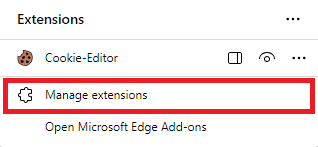
5. Στο νέο Καρτέλα επεκτάσεις, κάτω από την επέκταση που θέλετε να καταργήσετε, κάντε κλικ στο Αφαιρώ επιλογή.

6. Κάντε κλικ στο Αφαιρώ στο αναδυόμενο παράθυρο.

Μόλις ολοκληρώσετε όλα τα προαναφερθέντα βήματα, η επέκταση θα καταργηθεί.
Μέθοδος 2: Χρήση της γραμμής εργαλείων του προγράμματος περιήγησης
Ένας άλλος εύκολος τρόπος πρόσβασης στην επέκταση στο Edge είναι χρησιμοποιώντας τη γραμμή εργαλείων του προγράμματος περιήγησης. Ακολουθήστε τα παρακάτω βήματα για να χρησιμοποιήσετε αυτήν τη μέθοδο.
1. Ανοιξε το Πρόγραμμα περιήγησης Edge.
2. Στη γραμμή εργαλείων του προγράμματος περιήγησης, κάντε κλικ στο Εικονίδιο επέκτασης.

3. Στο αναδυόμενο παράθυρο, κάντε κλικ στο Διαχείριση επέκτασης επιλογή και μετά ακολουθήστε τα βήματα 4-6 από την προηγούμενη μέθοδο.
Ελπίζουμε ότι αυτός ο οδηγός απαντά στις απορίες σας σχετικά πώς να αφαιρέσετε επεκτάσεις από τον Microsoft Edge. Για περισσότερες συμβουλές και κόλπα επισκεφτείτε τον ιστότοπο της TechCult. Εάν έχετε οποιεσδήποτε προτάσεις ή απορίες, ενημερώστε μας στην ενότητα σχολίων.

Άλεξ Κρεγκ
Ο Alex οδηγείται από ένα πάθος για την τεχνολογία και το περιεχόμενο gaming. Είτε παίζετε τα πιο πρόσφατα βιντεοπαιχνίδια, παρακολουθείτε τα πιο πρόσφατα νέα τεχνολογίας είτε συμμετέχετε με άλλους ομοϊδεάτες στο διαδίκτυο, η αγάπη του Alex για την τεχνολογία και τα παιχνίδια είναι εμφανής σε όλα όσα κάνει.
Ο Alex οδηγείται από ένα πάθος για την τεχνολογία και το περιεχόμενο gaming. Είτε παίζετε τα πιο πρόσφατα βιντεοπαιχνίδια, παρακολουθείτε τα πιο πρόσφατα νέα τεχνολογίας είτε συμμετέχετε με άλλους ομοϊδεάτες στο διαδίκτυο, η αγάπη του Alex για την τεχνολογία και τα παιχνίδια είναι εμφανής σε όλα όσα κάνει.